DIVIS-TIPP DES MONATS
Sendungsrecherche in ParcelVIS – Anpassung der zeitlichen Schritte bei der Paketverfolgung im Umschlagsdepot
Bordesholm, 6. Oktober 2018
Bei der Paketverfolgung im Umschlagsdepot mit ParcelVIS können Sie sowohl minuten- als auch sekundengenau suchen. Sie können Ihre Suche im Videoarbeitsbereich anpassen und auch individuell bestimmen, wie groß die Schritte sein sollen, in denen Sie sich durch das Videomaterial bewegen.
Nach Eingabe der Sendungsnummer und Auswahl des gewünschten Scanereignisses können Sie ihre Sendung visuell über die fortlaufenden Kamerabilder im Filmstreifen verfolgen. Fehlt im Folgebild die Sendung oder ist nur schwer zu identifizieren, kann das Bild per Doppelklick in das Videobearbeitungsfenster geholt werden.
Die zu bearbeitende Bildfolge befindet sich nun im Videobearbeitungsbereich. Sie verändert sich je nachdem, welche Einstellungen Sie vornehmen. Lediglich das Detailbild links außen bleibt während des gesamten Recherchevorgangs erhalten.
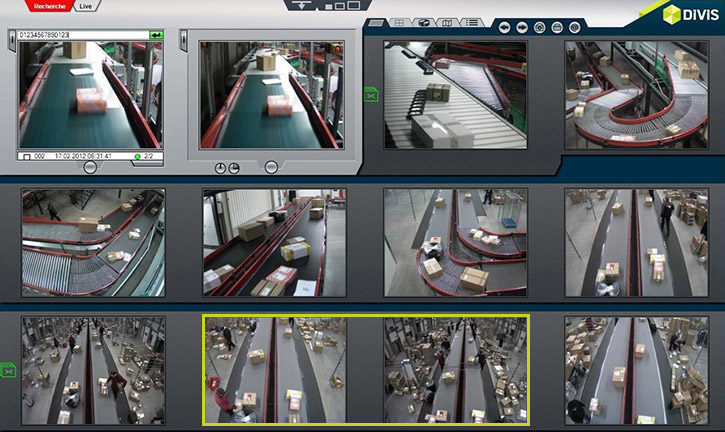
Abb.: Anzupassende Bildabfolge nach Eingabe der Sendungsnummer, die per Doppelklick in das Videobearbeitungsfenster geholt wird
Diese Optionen stehen Ihnen zur Zeitsteuerung bei der Paketverfolgung im Umschlagslager mit ParcelVIS zur Verfügung:
1. Zeitanpassung per Mausrad
Halten Sie den Mauszeiger über das rechte Bild im Videobearbeitungsbereich und scrollen Sie mit dem Mausrad vorwärts, um die Zeit anzupassen, bis die gesuchte Sendung gut sichtbar im Bild ist.
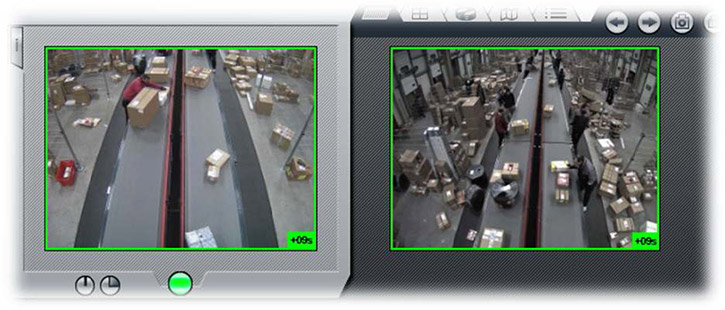
Abb.: Zeitanpassung per Mausrad
Die Zeiten werden unten rechts in den betreffenden Videobildern zur Orientierung eingeblendet.
Ist im linken Bild bei einer Zeitkorrektur (im Beispiel +9 s) die gesuchte Sendung gefunden, können alle Folgebilder ebenfalls angepasst werden, indem mit Klick auf den grünen runden Button die Anpassung übernommen wird.
Anschließend lässt sich die Sendung auf wesentlich mehr Folgebildern identifizieren.
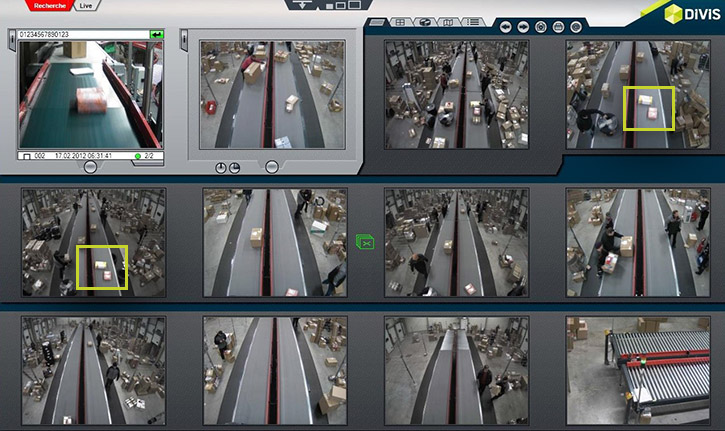
Abb.: Sendung nach Klick auf den grünen Button auf wesentlich mehr Folgebildern identifizierbar
Führen Sie die oben beschriebenen Schritte durch, bis Sie das gewünschte Endergebnis Ihrer Recherche erreicht haben.
2. Zeitanpassung über Bedienelemente
Zusätzlich zur Zeitanpassung mit dem Mausrad stehen zwei Bedienelemente zur Verfügung, um in größeren Zeiteinheiten vor oder zurück zu spulen.
Unter dem Videobild der Scanübersicht im Videoarbeitsbereich finden Sie zwei zusätzliche Buttons für Zeiträume von einer Minute (links) und 15-Minuten (rechts).
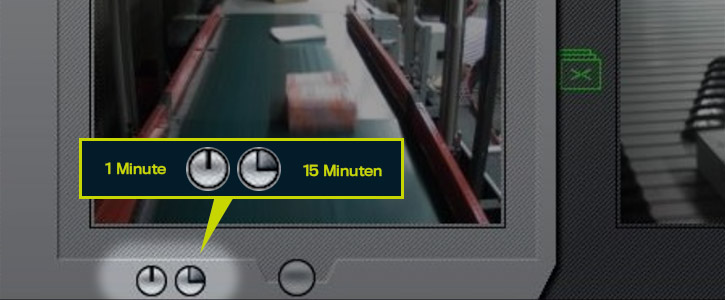
Abb.: Bedienelemente für das Vor- und Zurückspulen in Ein-Minuten- oder 15-Minuten-Schritten
Halten Sie den Mauszeiger über den Button Ihrer Wahl (Mouseover) und scrollen Sie mit dem Mausrad ohne zu klicken entweder in Ein-Minuten- oder in 15-Minuten-Schritten vorwärts oder rückwärts durch das Videomaterial.
Tipp!
Im Dateimenü “Einstellungen” können Sie die beiden Werte (eine Minute, 15 Minuten) individuell verändern, falls die voreingestellten Zeitwerte nicht zu Ihrer Recherchepraxis passen.
Dazu wählen Sie unter dem Reiter “Bearbeiten” den Menüpunkt “Einstellungen” und anschließend “Bedienung”.

Abb.: Reiter “Bedienung” zur individuellen Anpassung der zeitlichen Schritte für das Vor- und Zurückspulen
Hier sehen Sie nun die standardmäßige Voreinstellung von einer beziehungsweise 15 Minuten. Diese können Sie nun an Ihren eigenen Bedarf anpassen.
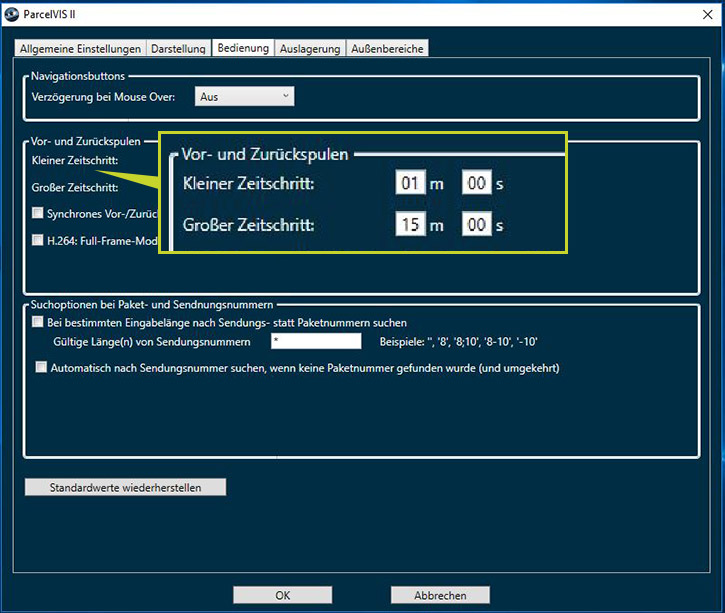
Abb.: Zeitschritte der Bedienelemente können in der Navigation individuell angepasst werden
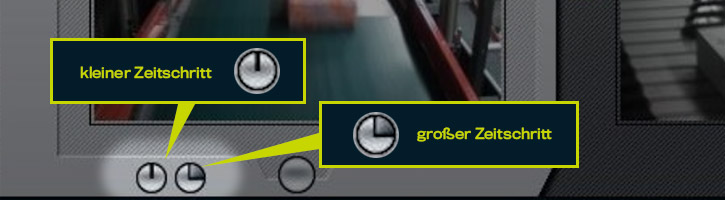
Abb.: Kleiner und großer Zeitschritt
Falls Sie die Werte verstellt haben, aber zu den werkseitigen Grundeinstellungen zurückkehren wollen, klicken Sie auf “Standardwerte wiederherstellen“, um die Einstellungen in den Grundzustand zurückzusetzen.
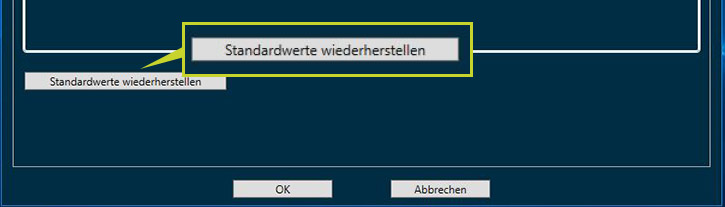
Abb.: Zurücksetzen auf die Standardwerte

ParcelVIS für Umschlagsdepot & KEP-Dienstleister
Sparen Sie Zeit und Geld und lassen Sie ParcelVIS bei der bildgestützten Sendungsrecherche im Umschlagsdepot effektiv für sich arbeiten: Die Eingabe der Paketscheinnummer ist Ihr Schlüssel zu allen Informationen über Verbleib und Zustand einer Sendung bei allen erfolgten Scanevents.













